Όταν βρίσκεστε σε διακοπές ή ταξιδεύετε σε όλο τον κόσμο, οι χάρτες iPhone διαδραματίζουν σημαντικό ρόλο κατά τη διάρκεια της διαδικασίας. Επειδή δεν είστε εξοικειωμένοι με το νέο περιβάλλον, οι Χάρτες μπορούν να είναι ο οδηγός για να δείξετε την κατεύθυνση σας. Εάν οι χάρτες iPhone σας δεν λειτουργούν ή οι χάρτες Google που έχετε κατεβάσει δεν δουλεύουν στο iPhone, μπορεί να είναι επικίνδυνο πράγμα.
Στην πραγματικότητα δεν είναι εύκολη μέθοδος να γνωρίζετε γιατί οι Χάρτες iPhone δεν λειτουργούν. Απλά ελέγξτε πρώτα τις πιθανές λύσεις. Και τότε είναι πολύ απαραίτητο να διορθώσετε το iPhone Maps σας που δεν λειτουργεί. Εδώ εισάγουμε μερικές καλύτερες μεθόδους για να διορθώσουμε αυτό το πρόβλημα.
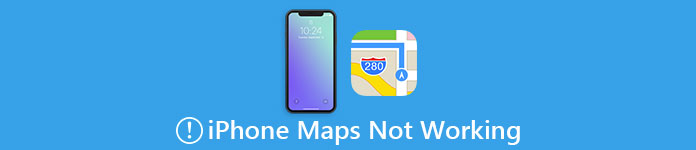
- Μέρος 1: Γιατί οι χάρτες iPhone δεν λειτουργούν
- Μέρος 2: Πώς να καθορίσει τους χάρτες iPhone δεν λειτουργεί
- Μέρος 3: Πώς να διορθώσετε τους Χάρτες Google που δεν εργάζονται στο iPhone
Πρώτα απ 'όλα, θέλουμε να σας προτείνουμε το καλύτερο λογισμικό αποκατάστασης. Αποκατάσταση στοιχείων iPhone είναι ένα επαγγελματικό λογισμικό που μπορείτε να χρησιμοποιήσετε για να ανακτήσετε τα χαμένα ή διαγραμμένα δεδομένα σας σε διαφορετικά σενάρια, όπως σφάλμα συστήματος iOS, ξεχασμένος κωδικός πρόσβασης, κλοπή κ.λπ. Σας δίνει ευέλικτες λύσεις για την ανάκτησή τους με όλα τα είδη iPhone, iPad και iPod. Επιπλέον, μπορεί να ανακτήσει περισσότερους από 20 τύπους αρχείων από οποιαδήποτε έκδοση του iOS, συμπεριλαμβανομένου του τελευταίου iOS 17. Η χρήση αυτής της ανάκτησης είναι πραγματικά εύκολη στην παρακολούθηση. Εκτός αυτού, υπάρχουν δύο εκδόσεις που υποστηρίζονται για χρήση. Τόσο οι χρήσεις Windows όσο και Mac μπορούν να απολαύσουν αυτό το υπέροχο λογισμικό.

Μέρος 1: Γιατί οι χάρτες iPhone δεν λειτουργούν
Όταν οι χάρτες iPhone σας δεν λειτουργούν, μπορείτε να εξετάσετε αν υπάρχει κάποιο πρόβλημα με το GPS σας ή όχι. Όπως εάν το GPS σας δεν έχει σήμα, απολύτως οι Χάρτες σας δεν θα λειτουργήσουν. Στη συνέχεια, παραθέτουμε ορισμένα συνηθισμένα σφάλματα που μπορεί να επηρεάσουν την εργασία σας στο Χάρτες. Μπορείτε να διορθώσετε αυτό το πρόβλημα σύμφωνα με αυτούς τους λόγους.
- Δεν υπάρχει σήμα GPS.
- Το GPS δεν ενημερώνει την τοποθεσία σας.
- Το GPS δείχνει λάθος θέση.
- Η εφαρμογή Χάρτες δεν ενημερώνεται.
- Το iOS δεν ενημερώνεται στο τελευταίο.
- Το iPhone GPS δεν είναι διαθέσιμο ή εργασίας.
Μέρος 2: Πώς να καθορίσει τους χάρτες iPhone δεν λειτουργεί
Μέθοδος 1: Βεβαιωθείτε ότι έχετε ένα καλό μήνυμα
Είναι βέβαιο ότι πρέπει να έχετε ένα καλό σήμα αν θέλετε να χρησιμοποιήσετε τους Χάρτες σας. Εάν βρίσκεστε σε ένα ψυχικό κτίριο ή κάπου τα σήματα είναι πραγματικά άσχημα ή ακόμη και δεν μπορούν να διεισδύσουν, είναι πολύ πιθανό οι Χάρτες iPhone να μην λειτουργούν. Για να διορθώσετε αυτό το πρόβλημα, απλώς μεταβείτε σε κάπου αλλού όπου τα σήματα είναι καλύτερα και, στη συνέχεια, χρησιμοποιήστε ξανά τους Χάρτες σας, δείτε αν οι Χάρτες iPhone λειτουργούν. Εάν όχι, μπορείτε να δοκιμάσετε τις παρακάτω μεθόδους.
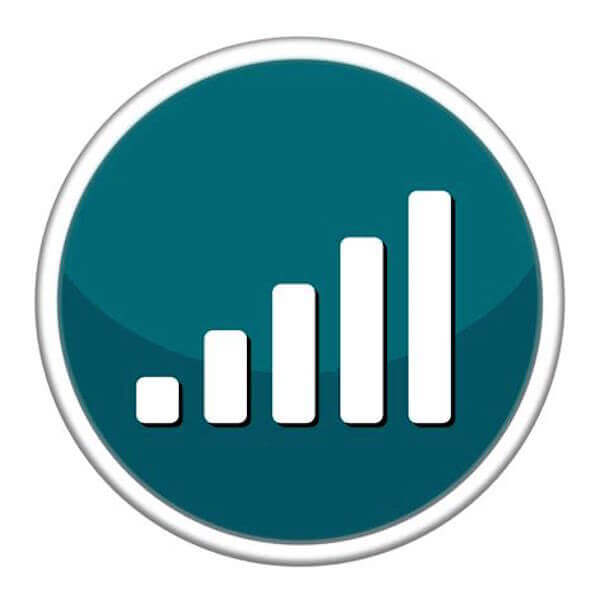
Μέθοδος 2: Ελέγξτε τα δικαιώματα τοποθεσίας της εφαρμογής
Ένας από τους πιο συνηθισμένους λόγους για τους οποίους οι Χάρτες iPhone δεν λειτουργούν είναι επειδή ξεχάσετε να ενεργοποιήσετε τοποθεσίες για την εφαρμογή Χάρτες. Διαφορετικά, η εφαρμογή Χάρτες δεν μπορεί να πάρει την τοποθεσία σας και δεν έχει καμία δύναμη να καθοδηγήσει την κατεύθυνσή σας. Επομένως, εάν έχετε ένα τέτοιο πρόβλημα, μπορείτε να ελέγξετε εάν επιτρέπετε στην εφαρμογή Χάρτες να χρησιμοποιεί την τοποθεσία σας. Για να ελέγξετε την άδεια τοποθεσίας, μεταβείτε στις Ρυθμίσεις και μετά πατήστε Απόρρητο> Υπηρεσία τοποθεσίας. Σε αυτήν τη σελίδα μπορείτε να δείτε όλες τις εφαρμογές που διαθέτουν υπηρεσία τοποθεσίας. Εάν η εφαρμογή Χάρτες δεν επιτρέπεται να χρησιμοποιεί την τοποθεσία σας, απλώς πατήστε την και προσαρμόστε τις ρυθμίσεις. Υπάρχουν τρεις επιλογές που μπορείτε να επιλέξετε. Για τους Χάρτες, πρέπει να επιλέξετε Πάντα για να μπορεί να βλέπει την τρέχουσα τοποθεσία σας.
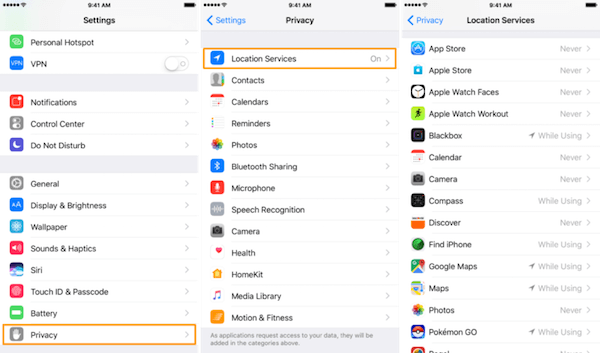
Μέθοδος 3: Επαναφορά όλων των δεδομένων τοποθεσίας και δικτύου
Εάν οι δύο μέθοδοι δεν μπορούν να διορθώσουν το πρόβλημά σας, ο λόγος που οι Χάρτες iPhone δεν λειτουργούν μπορεί να είναι οι πληροφορίες τοποθεσίας και δικτύου της συσκευής σας. Για να επιλύσετε αυτό το ζήτημα, μπορείτε να προσπαθήσετε να διορθώσετε τους Χάρτες iPhone που δεν λειτουργούν επαναφέροντας όλα τα δεδομένα τοποθεσίας και δικτύου. Όπως και οι δύο τρόποι που σας προτείνουμε, αυτός ο τρόπος είναι επίσης πολύ εύκολο να ακολουθηθεί. Απλώς ανοίξτε την εφαρμογή Ρυθμίσεις και μετά πατήστε Γενικά. Κάντε κύλιση προς τα κάτω για να βρείτε το Reset και πατήστε το. Στη συνέχεια μπορείτε να δείτε Επαναφορά ρυθμίσεων δικτύου και Επαναφορά τοποθεσίας και απορρήτου δύο επιλογές. Πατήστε ένα προς ένα και θα σας ζητείται ο κωδικός πρόσβασης κάθε φορά που πατάτε σε μια επιλογή. Αφού επιβεβαιώσετε τη λειτουργία, θα διαγράψει εντελώς όλες τις πληροφορίες σχετικά με την τοποθεσία και τα δεδομένα δικτύου από το iPhone σας.
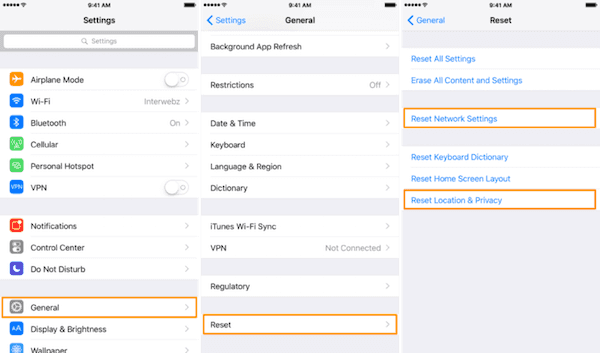
Μέθοδος 4: Κάντε λήψη των διαθέσιμων ενημερώσεων
Εάν η εφαρμογή Χάρτες εξακολουθεί να μην λειτουργεί σωστά, μπορείτε να εξετάσετε εάν έχετε ενημερώσει το iOS σας ή όχι. Επειδή η εφαρμογή Χάρτες ενδέχεται να έχει κάποιο σφάλμα και η Apple κυκλοφορεί τακτικά ενημερώσεις κώδικα για συγκεκριμένες εφαρμογές για την αντιμετώπιση προβλημάτων με εφαρμογές. Μπορείτε να ενημερώσετε το iOS σας για να εγκαταστήσετε τυχόν διαθέσιμες επιδιορθώσεις για την εφαρμογή Χάρτες και να διορθώσετε τους Χάρτες iPhone που δεν λειτουργούν. Πριν ενημερώσετε το iOS, συνδέστε το iPhone σας στο τροφοδοτικό για να βεβαιωθείτε ότι έχει αρκετή ισχύ για να ολοκληρώσετε αυτήν τη διαδικασία ενημέρωσης. Στη συνέχεια, ξεκινήστε την εφαρμογή Ρυθμίσεις και πατήστε "Γενικά"> "Ενημέρωση λογισμικού". Στη συνέχεια επιλέξτε Λήψη και Εγκατάσταση και, στη συνέχεια, εισαγάγετε τον κωδικό πρόσβασής σας για να επιβεβαιώσετε τη λειτουργία σας. Αφού αποδεχτείτε τους όρους, σας επιτρέπεται να ενημερώσετε το iOS στο πιο πρόσφατο.
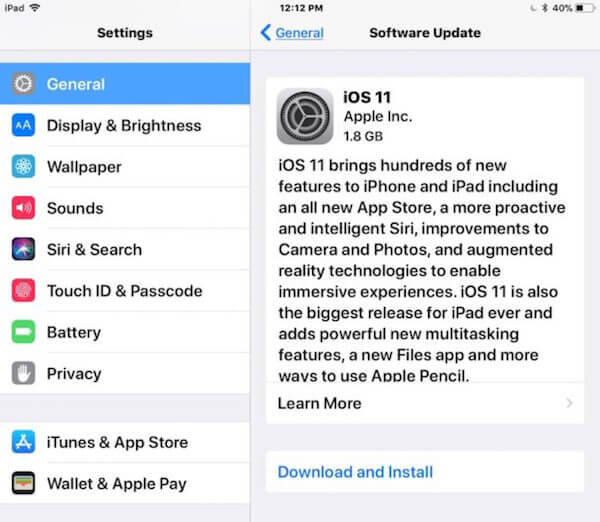
Μέρος 3: Πώς να διορθώσετε τους Χάρτες Google που δεν εργάζονται στο iPhone
Εκτός από τους Χάρτες iPhone, οι Χάρτες Google είναι επίσης ένα καλό εργαλείο στο οποίο μπορείτε να βασιστείτε. Ωστόσο, υπάρχουν ορισμένοι χρήστες που σχολιάζουν ότι ο ήχος των Χαρτών Google μερικές φορές καθυστερεί. Στην πραγματικότητα οι Χάρτες σας Google δεν λειτουργούν στο iPhone, επειδή η φωνή παίζει μέσω του Bluetooth και το Bluetooth μπορεί να έχει καθυστέρηση γιατί δεν παραμένει συνδεδεμένο όταν το iPhone σας δεν το χρησιμοποιεί. Για να διορθώσετε αυτό το πρόβλημα, απλώς ακολουθήστε τον αναλυτικό οδηγό που παραθέτουμε για εσάς.
Βήμα 1. Εκκινήστε την εφαρμογή Χάρτες Google στο iPhone σας και στη συνέχεια επιλέξτε έναν προορισμό και πατήστε το ξεκίνημα για να ξεκινήσετε.
Βήμα 2. Μόλις βρίσκεστε στη διαδρομή προς τον προορισμό σας, πατήστε το βέλος που δείχνει προς τα πάνω στην κάτω δεξιά γωνία της οθόνης του iPhone σας.
Βήμα 3. Στη συνέχεια, πατήστε Ρυθμίσεις για να προσαρμόσετε τις ρυθμίσεις σας.
Βήμα 4. Βρείτε "Αναπαραγωγή φωνής μέσω Bluetooth" και, στη συνέχεια, απενεργοποιήστε το διακόπτη. Όταν είναι γκρι, το απενεργοποιείτε με επιτυχία.
Αφού ολοκληρώσετε αυτά τα βήματα, οι Χάρτες σας Google θα δώσουν τις οδηγίες εγκαίρως και θα διορθώσετε με επιτυχία τους Χάρτες σας Google που δεν εργάζονται στο iPhone.
Μην χάσετε:
Πώς να καθορίσει iPhone GPS δεν λειτουργεί
Πώς να καθορίσει το iPhone Bluetooth δεν λειτουργεί
Συμπέρασμα
Σε αυτό το άρθρο, παραθέτουμε μερικούς καλύτερους τρόπους για να διορθώσετε τους Χάρτες iPhone που δεν λειτουργούν, καθώς και πώς να διορθώσετε τους Χάρτες Google που δεν λειτουργούν στο iPhone. Εάν μάθετε αυτούς τους τρόπους, δεν ανησυχείτε για το ότι δεν μπορείτε πλέον να διορθώσετε αυτό το πρόβλημα. Ελπίζω να αποκτήσετε κάτι χρήσιμο αφού διαβάσετε αυτό το άρθρο.



 Αποκατάσταση στοιχείων iPhone
Αποκατάσταση στοιχείων iPhone Αποκατάσταση συστήματος iOS
Αποκατάσταση συστήματος iOS Δημιουργία αντιγράφων ασφαλείας και επαναφορά δεδομένων iOS
Δημιουργία αντιγράφων ασφαλείας και επαναφορά δεδομένων iOS iOS οθόνη εγγραφής
iOS οθόνη εγγραφής MobieTrans
MobieTrans Μεταφορά iPhone
Μεταφορά iPhone iPhone Γόμα
iPhone Γόμα Μεταφορά μέσω WhatsApp
Μεταφορά μέσω WhatsApp Ξεκλείδωμα iOS
Ξεκλείδωμα iOS Δωρεάν μετατροπέας HEIC
Δωρεάν μετατροπέας HEIC Αλλαγή τοποθεσίας iPhone
Αλλαγή τοποθεσίας iPhone Android Ανάκτηση Δεδομένων
Android Ανάκτηση Δεδομένων Διακεκομμένη εξαγωγή δεδομένων Android
Διακεκομμένη εξαγωγή δεδομένων Android Android Data Backup & Restore
Android Data Backup & Restore Μεταφορά τηλεφώνου
Μεταφορά τηλεφώνου Ανάκτηση δεδομένων
Ανάκτηση δεδομένων Blu-ray Player
Blu-ray Player Mac Καθαριστικό
Mac Καθαριστικό DVD Creator
DVD Creator Μετατροπέας PDF Ultimate
Μετατροπέας PDF Ultimate Επαναφορά κωδικού πρόσβασης των Windows
Επαναφορά κωδικού πρόσβασης των Windows Καθρέφτης τηλεφώνου
Καθρέφτης τηλεφώνου Video Converter Ultimate
Video Converter Ultimate Πρόγραμμα επεξεργασίας βίντεο
Πρόγραμμα επεξεργασίας βίντεο Εγγραφή οθόνης
Εγγραφή οθόνης PPT σε μετατροπέα βίντεο
PPT σε μετατροπέα βίντεο Συσκευή προβολής διαφανειών
Συσκευή προβολής διαφανειών Δωρεάν μετατροπέα βίντεο
Δωρεάν μετατροπέα βίντεο Δωρεάν οθόνη εγγραφής
Δωρεάν οθόνη εγγραφής Δωρεάν μετατροπέας HEIC
Δωρεάν μετατροπέας HEIC Δωρεάν συμπιεστής βίντεο
Δωρεάν συμπιεστής βίντεο Δωρεάν συμπιεστής PDF
Δωρεάν συμπιεστής PDF Δωρεάν μετατροπέας ήχου
Δωρεάν μετατροπέας ήχου Δωρεάν συσκευή εγγραφής ήχου
Δωρεάν συσκευή εγγραφής ήχου Ελεύθερος σύνδεσμος βίντεο
Ελεύθερος σύνδεσμος βίντεο Δωρεάν συμπιεστής εικόνας
Δωρεάν συμπιεστής εικόνας Δωρεάν γόμα φόντου
Δωρεάν γόμα φόντου Δωρεάν εικόνα Upscaler
Δωρεάν εικόνα Upscaler Δωρεάν αφαίρεση υδατογραφήματος
Δωρεάν αφαίρεση υδατογραφήματος Κλείδωμα οθόνης iPhone
Κλείδωμα οθόνης iPhone Παιχνίδι Cube παζλ
Παιχνίδι Cube παζλ





